Despre Rectin: O Soluție Naturală pentru Hemoroizi

Rectin este un gel natural conceput pentru a oferi alinare și a ajuta la gestionarea simptomelor neplăcute ale hemoroizilor, atât interni, cât și externi sau combinați.
Există atât de multe alternative bune pentru cele mai populare mesagerie instant pe Android, dar este greu să-ți convingi prietenii și familia să treacă la ceva precum Signal sau Telegram prin Messenger sau WhatsApp deținut de Facebook. Și, sunt șansele că cei mai mulți oameni le folosesc pe cele două. Acest lucru face Facebook Messenger destul de util, chiar și pentru cei care nu sunt fani Facebook. Dar, deși eliminată, această aplicație are încă partea ei de probleme. Mulți utilizatori au raportat că mesajele Messenger nu sunt livrate.
Dacă sunteți afectat de acest lucru, asigurați-vă că verificați pașii enumerați mai jos. Sperăm că, urmărindu-le, veți rezolva problema în cauză.
Cuprins:
De ce mesajul meu nu se livrează pe Messenger?
Există câteva motive pentru care mesajele dvs. nu sunt livrate pe Facebook Messenger. Asigurarea că nu sunteți blocat sau dezactivat (pe lista de ignorare) reduce cu siguranță posibilitățile. De asemenea, asigurându-vă că conexiunea dvs. la rețea este stabilă și că Facebook Messenger nu este întrerupt (verificați aici ).
În cele din urmă, mai există câteva ajustări pe care le poți încerca, dar, de mai multe ori, problema este de partea Facebook. Și, pe baza rapoartelor, se remediază după ceva timp de la sine.
1. Asigurați-vă că destinatarul este prietenul dvs. Facebook/Persoana de contact Messenger
Să începem cu regulile fundamentale ale Messenger. Dacă un destinatar al mesajului nu se află pe lista de prieteni sau printre contactele Messenger acceptate, trebuie să accepte cererea de mesaj. Dacă nu o fac, mesajele nu vor ajunge chiar și atunci când sunt livrate. Desigur, trebuie să fii sigur că destinatarul nu te-a trecut pe lista Ignore sau te-a blocat.
De asemenea, un lucru important de știut este la ce se referă pictogramele de chat Messenger. Pentru asta, verifica imaginea de mai jos.
2. Verificați conexiunea la rețea
Următorul lucru de verificat este conexiunea la rețea. Problema ar putea fi și pe partea serverului, deoarece Facebook Messenger se poate bloca uneori, ceea ce va duce la întreruperi temporare. Dar, doar de dragul depanării, asigurați-vă că sunteți conectat la o rețea stabilă Wi-Fi sau de date mobile. Cel mai bun mod de a testa acest lucru este să încercați cu alte aplicații dependente de conexiune.
Dacă alte aplicații funcționează conform intenției, singurul lucru de verificat este permisiunea de date mobile și Wi-Fi a Messenger. Pentru a face acest lucru, urmați pașii de mai jos:
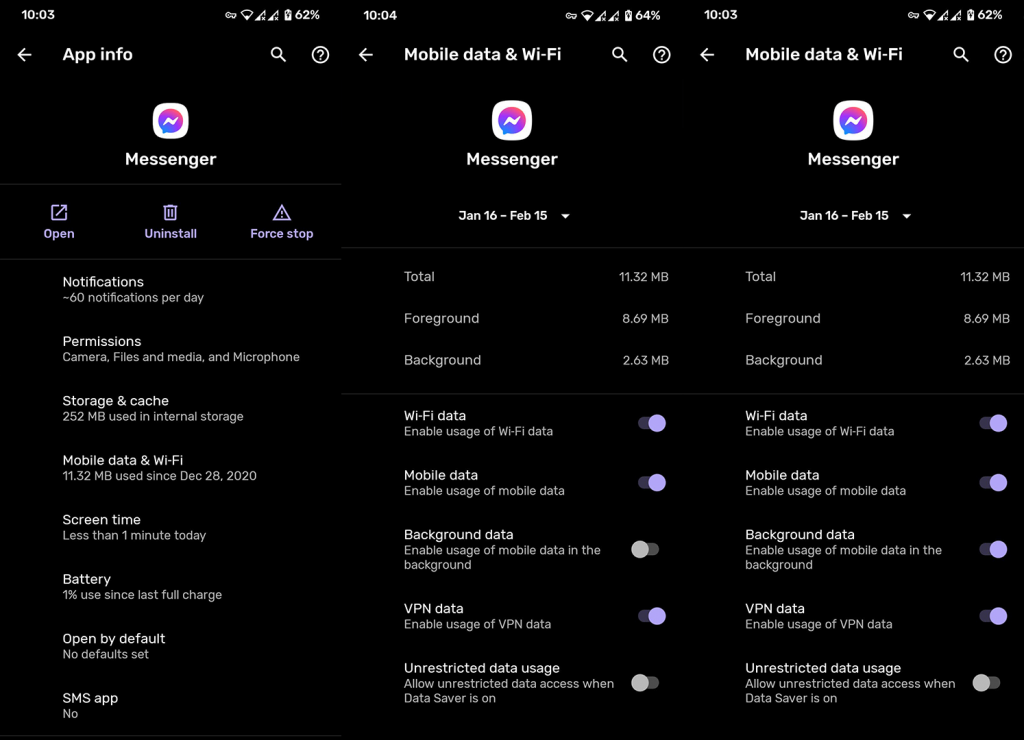
Pe de altă parte, dacă întâmpinați probleme de rețea la nivel de sistem, iată câteva sfaturi pentru a le remedia:
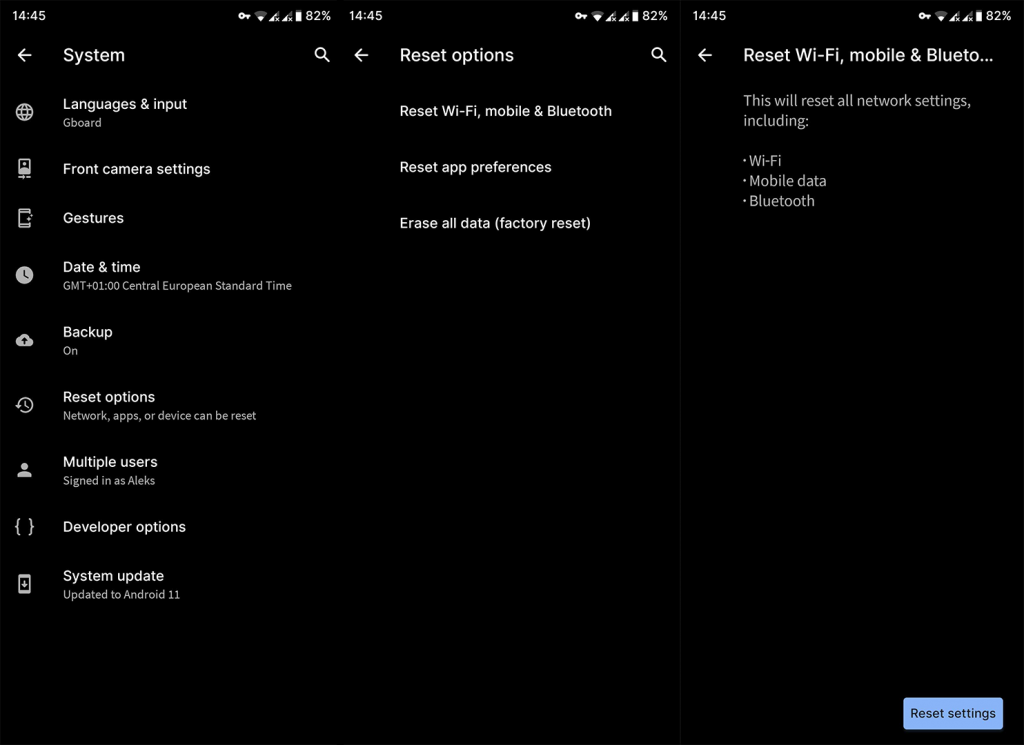
3. Asigurați-vă că destinatarul a citit mesajul și că folosește Messenger
Există atât de multe platforme pe care le puteți utiliza pentru a accesa chat-ul Facebook, dar numai cele oficiale care includ Facebook Messenger ca instrument separat sunt de încredere. Dacă destinatarul dvs. nu folosește Messenger, ci mai degrabă are acces la chatul Facebook printr-o aplicație wrapper sau dintr-un browser Android, sunt șanse ca mesajele să fie livrate, dar nu veți vedea starea Văzut.
Desigur, nu trebuie să fie așa și este posibil ca mesajul Messanger să nu fie livrat. Oricum, înainte de a trece la pași suplimentari, asigurați-vă că destinatarul are într-adevăr Messanger instalat pe Android sau că folosește platforma/aplicația web pe computerul său.
4. Retrimiteți fișierele media
Dacă întâmpinați probleme în timp ce trimiteți imagini, înregistrări audio sau videoclipuri prin Facebook Messenger, încercați să le retrimiteți. Mulți utilizatori raportează că mesajele multimedia nu ajung, dar, în cele din urmă, au fost livrate după o altă încercare.
Dacă aceasta nu este o problemă din partea ta, din punct de vedere al rețelei, putem spune cu siguranță că serverele Facebook Messenger sunt depășite și, prin urmare, mesajele nu ajung.
5. Ștergeți datele aplicației
Un alt lucru pe care îl puteți încerca dacă mesajele Facebook Messenger nu sunt livrate este să ștergeți datele locale ale aplicației. Aceasta este o soluție de lungă durată, dar puteți face doar atâtea de partea dvs. Prin ștergerea datelor, veți reseta aplicația și, după conectare, nu putem decât să sperăm că problema va fi rezolvată.
Alternativ, puteți, de asemenea, să reinstalați aplicația, dar nu există o mare diferență între ștergerea datelor și reinstalarea curată. Iată cum să ștergeți datele din Facebook Messenger:
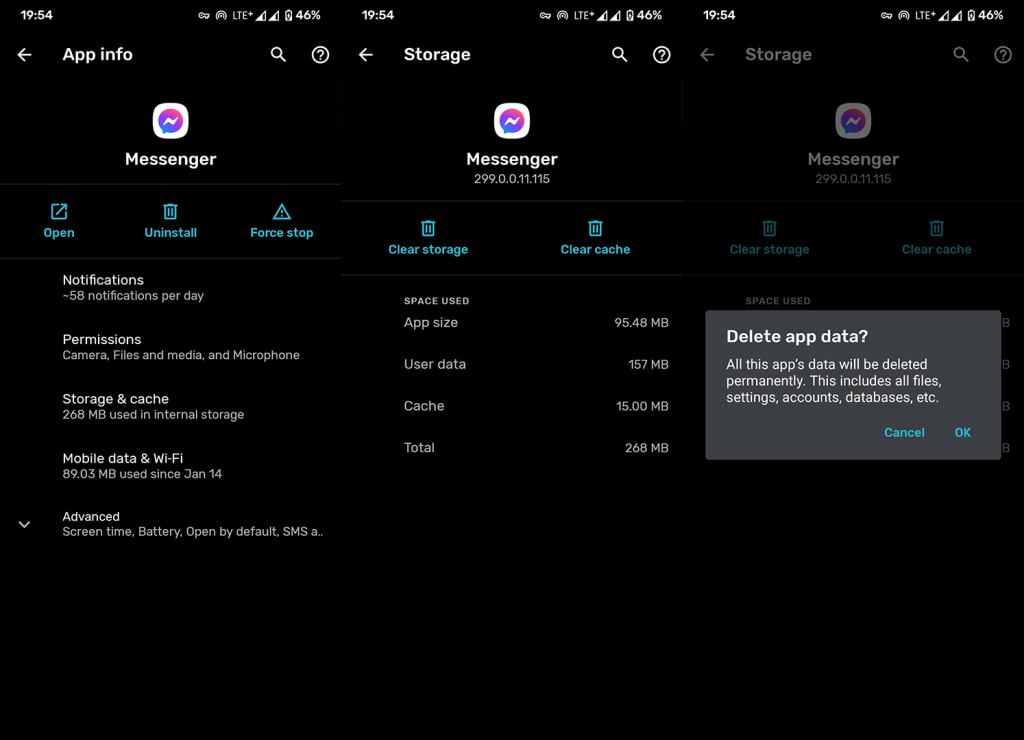
6. Utilizați Messenger pe computer
Din nou, natura multi-platformă a Facebook este grozavă, dar cauzează probleme din când în când. Așadar, asigurați-vă că activați starea activă atât pe dispozitivul mobil (în Facebook și Messenger), cât și pe computer. În plus, dacă vedeți o insignă de notificare pe Messenger pentru Android, dar nu apar mesaje noi necitite, asigurați-vă că o accesați pe computer (sau browser mobil cu un mod desktop). Deschideți mesajele recente și ar trebui să dispară.
Pe lângă Facebook Messenger pentru PC, puteți folosi aplicații alternative (wrapper-uri precum Facebook Messenger Lite, găsite aici ) sau puteți utiliza modul desktop de browser menționat mai sus pe Android pentru a vă conecta la Facebook și a trimite și primi mesaje.
În cele din urmă, puteți trimite un raport de eroare la asistența Facebook și puteți cere rezolvarea. Cu cât îl raportează mai mulți utilizatori, cu atât sunt mai mari șanse ca rezoluția să vină rapid.
Asta e. Vă mulțumim că ați citit, verificați paginile noastre și și spuneți-ne despre problemă sau soluții alternative în secțiunea de comentarii de mai jos.
Funcția de economisire a datelor încorporată îi ajută pe utilizatorii de telefonie mobilă să cheltuiască mai puține date atunci când folosesc aplicația. Cu toate acestea, este posibil să vă împiedice mesajele și să împiedice Messenger să le livreze cu succes. Din fericire, îl puteți dezactiva în câteva clicuri simple.
Iată ce trebuie să faceți pe un dispozitiv Android:
Accesați Magazinul Google Play și găsiți aplicația Messenger folosind bara de căutare.
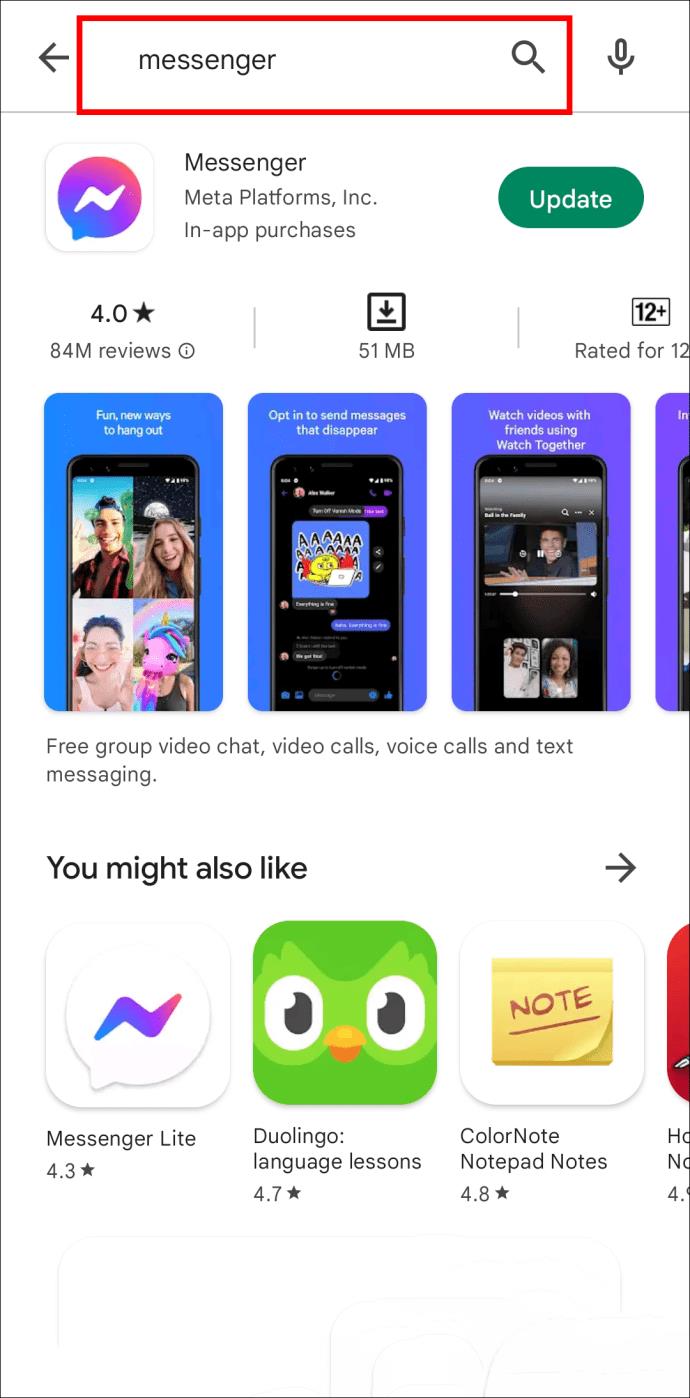
Instalați toate actualizările disponibile.
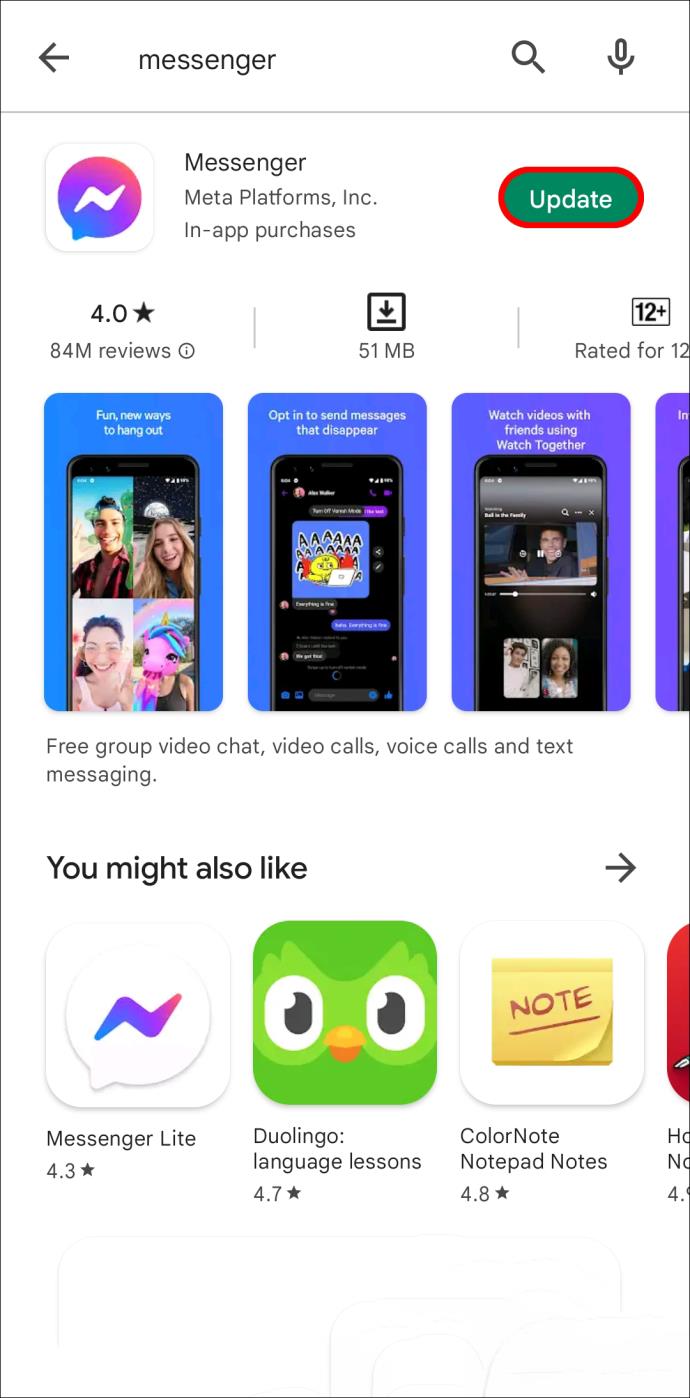
Lansați aplicația și apăsați pe fotografia de profil.
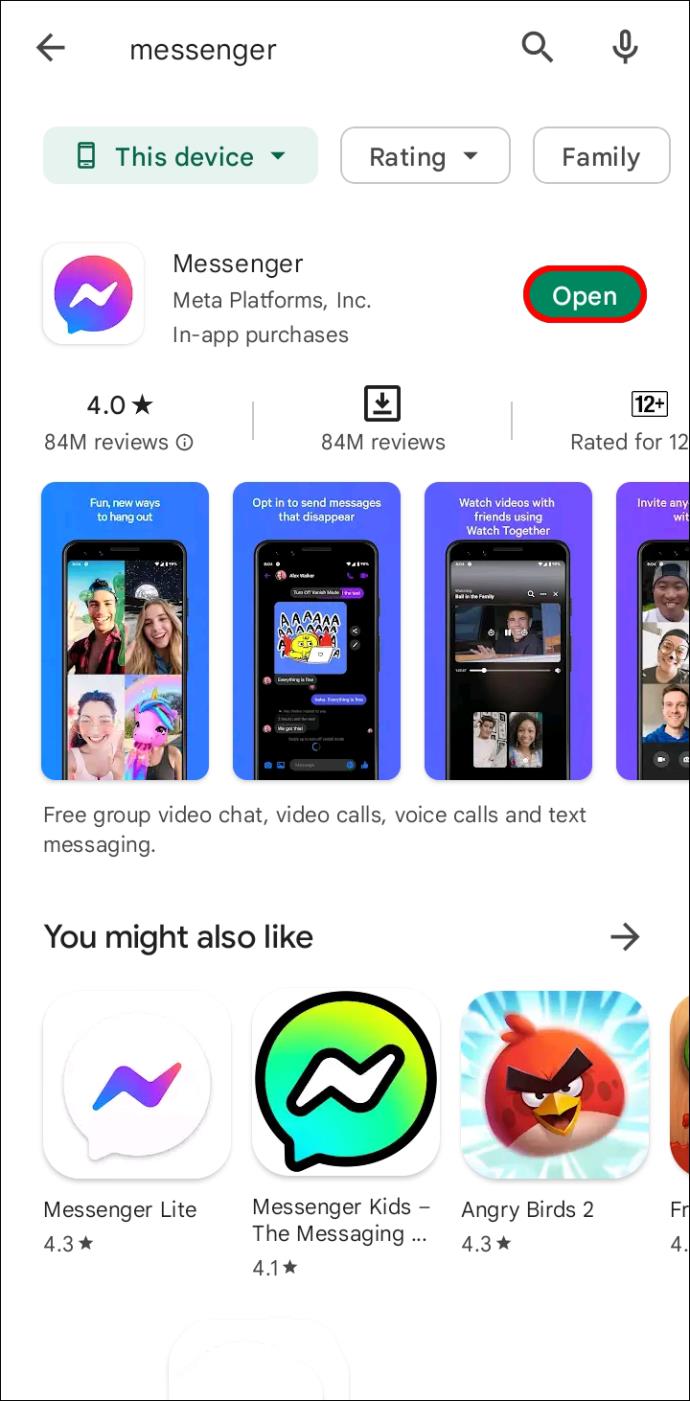
Derulați până în partea de jos a setărilor profilului dvs. și faceți clic pe „Data Saver”.
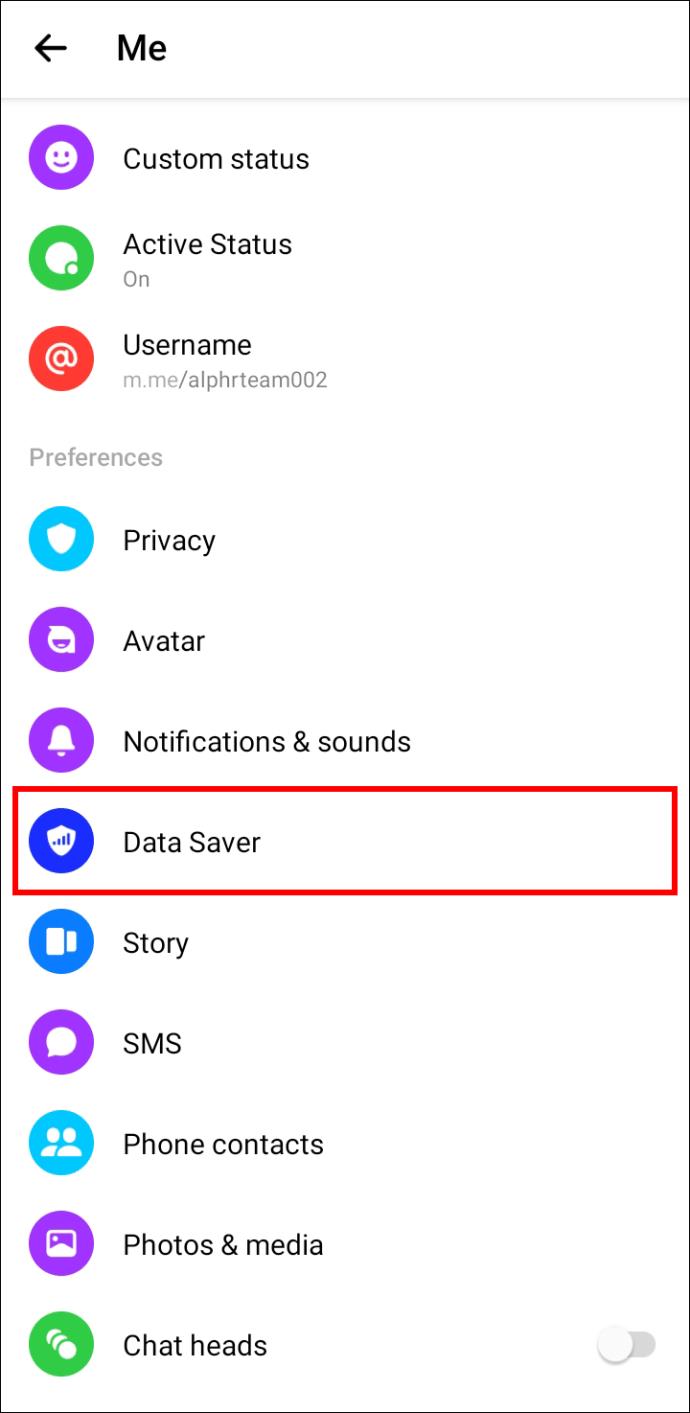
Dacă opțiunea este activată, comutați pentru a o dezactiva.
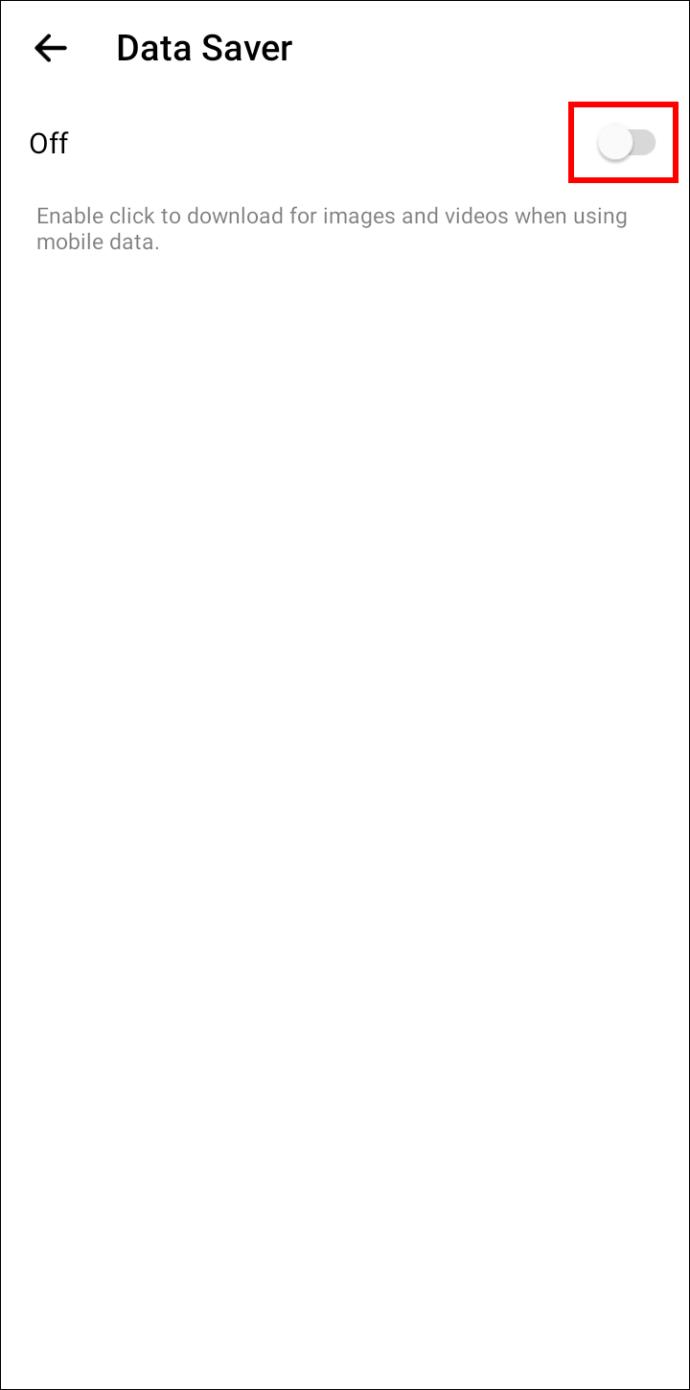
Urmați pașii de mai jos pentru a dezactiva economizorul de date pe iPhone:
Mergeți la Apple Store și introduceți „Messenger” în caseta de căutare.
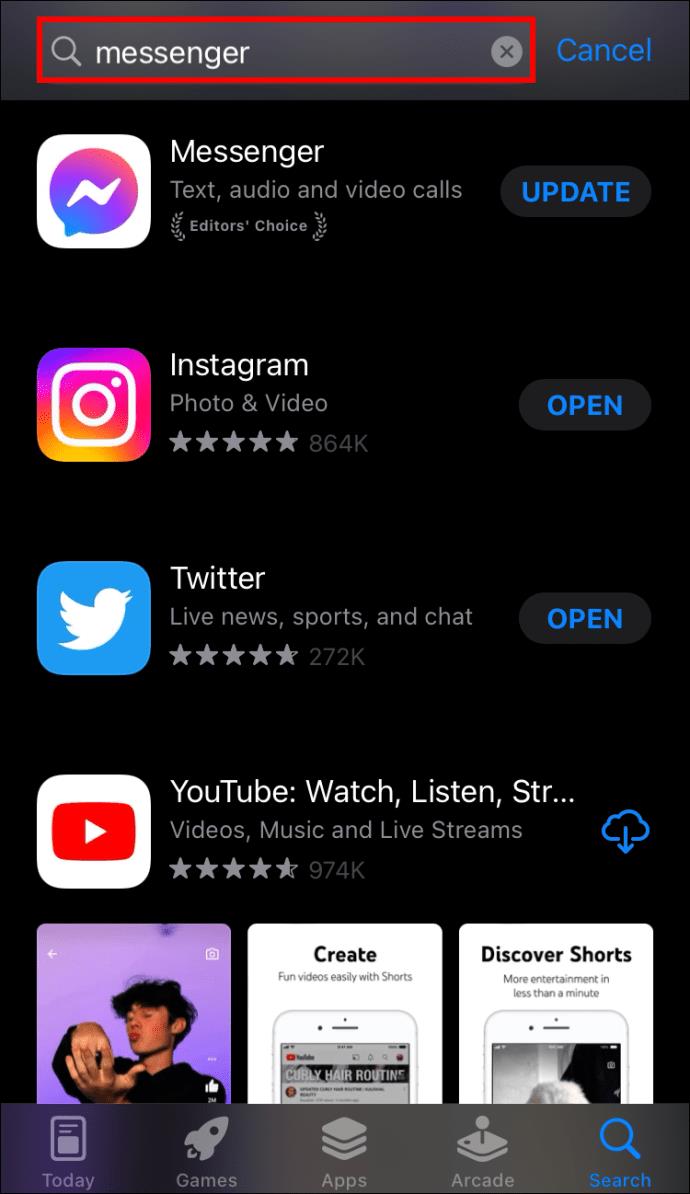
Selectați aplicația și instalați toate actualizările disponibile.
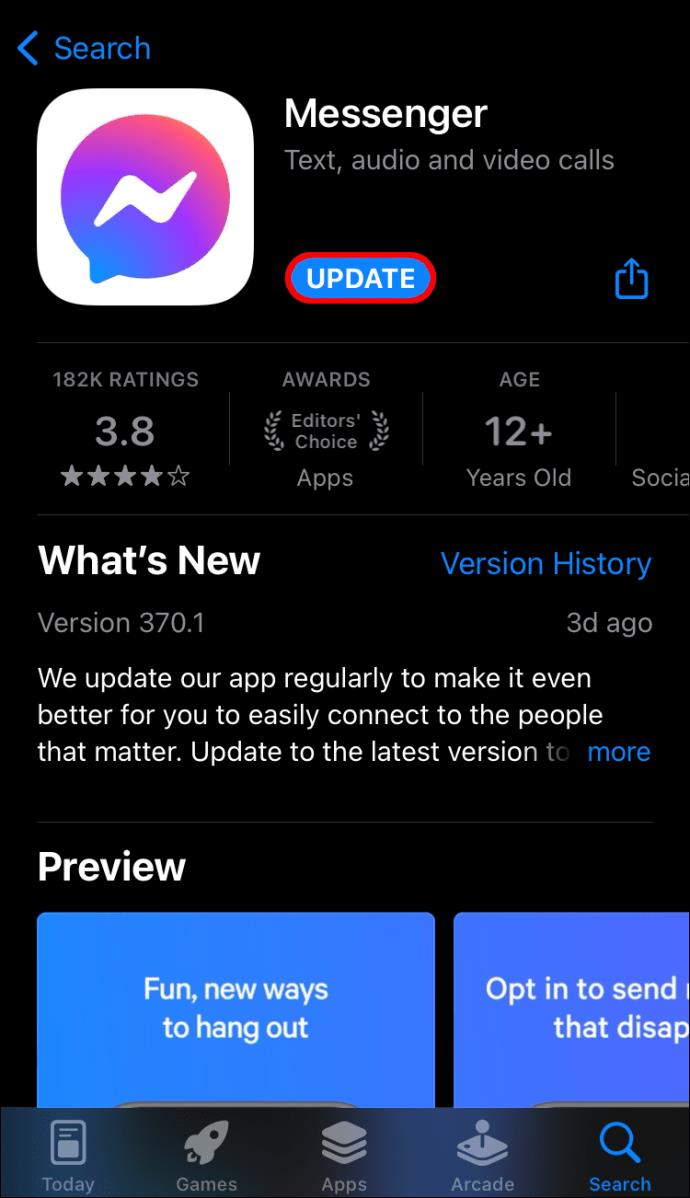
Deschide Messenger și dă clic pe fotografia ta de profil din dreapta sus a interfeței și urmează pașii de mai sus la fel cu Android.
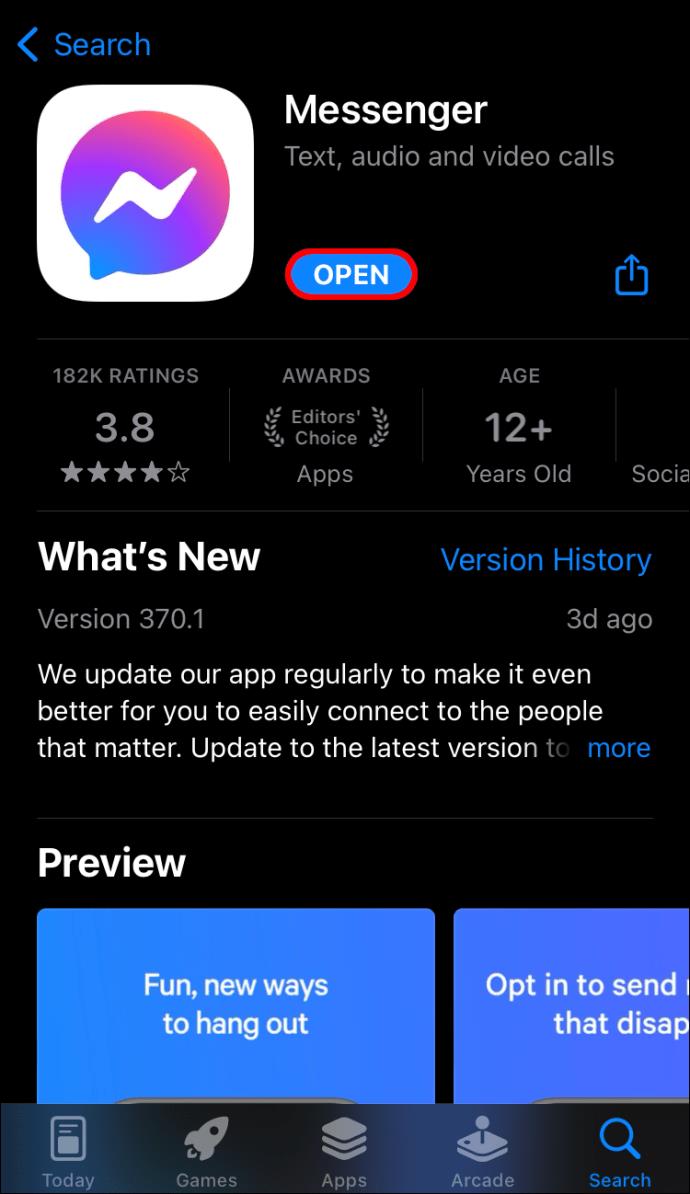
Rectin este un gel natural conceput pentru a oferi alinare și a ajuta la gestionarea simptomelor neplăcute ale hemoroizilor, atât interni, cât și externi sau combinați.
Luptă cu eroarea Blue Screen of Death (BSOD) în Windows 10. Obțineți remedieri de depanare pentru a rezolva această eroare cu ușurință.
Dacă doriți să creați etichete în aplicația Gmail, acest ghid vă oferă soluția. Aflati cum sa faceti acest lucru atât pe telefon, cât și pe desktop.
Îmbunătățiți-vă documentele cu un chenar de pagină personalizat în Word. Află cum să adăugați și să personalizezi chenarul.
Dacă Xbox-ul dvs. nu se va conecta la Wi-Fi, urmăriți soluțiile furnizate în acest articol pentru a vă conecta Xbox și a continua să jucați.
Dacă PS4 se oprește de la sine, urmați soluțiile noastre eficiente pentru a remedia problema rapid și ușor.
Aflați cele mai bune soluții pentru a remedia eroarea „microfonul este dezactivat de setările sistemului” pe Google Meet, Zoom și Hangouts.
Descoperiți modalitățile simple și eficiente de a scrie fracții în Google Docs folosind caractere speciale și echivalente automate.
Remedierea eroarei Google ReCaptcha „Eroare pentru proprietarul site-ului: tip cheie invalid” prin soluții eficiente și actualizate.
Setările de calibrare a culorilor încorporate în Windows 10 vă ajută să îmbunătățiți acuratețea culorii monitoarelor dvs. Acest ghid detaliat vă arată cum să găsiți și să configurați aceste setări.



![Cum să remediați Xbox nu se conectează la Wi-Fi? [10 soluții rapide] Cum să remediați Xbox nu se conectează la Wi-Fi? [10 soluții rapide]](https://luckytemplates.com/resources1/images2/image-9518-0408150806444.png)
![REPARAT: PS4 se oprește de la sine Problemă aleatorie [Remediere rapidă] REPARAT: PS4 se oprește de la sine Problemă aleatorie [Remediere rapidă]](https://luckytemplates.com/resources1/images2/image-9380-0408150315212.jpg)
![Remediați „Microfonul este dezactivat de setările sistemului Google Meet” [6 trucuri] Remediați „Microfonul este dezactivat de setările sistemului Google Meet” [6 trucuri]](https://luckytemplates.com/resources1/images2/image-4566-0408150945190.png)


